目次
最近64GBのLEXAR USBフラッシュドライブを購入したのですが、Macからファイルを移動する方法がないことがわかりました。Big SurをインストールしたMacBook Proでは読み取り権限しか与えられていません。diskutilコマンドで確認したところ、USBメモリはNTFSでフォーマットされていることが判明しました。
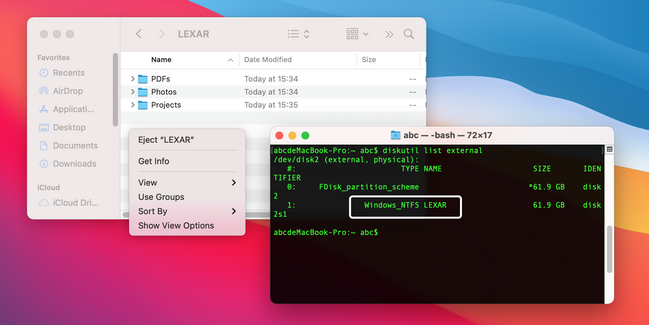
簡単に言うと、NTFSはマイクロソフトによって開発された新しいファイルシステムで、レガシーなFATファイルシステムを置き換えることを目的としています。残念なことに、NTFSはMicrosoft社の特許で保護されており、許可された者だけがこの新しいファイルシステムを製品で利用することができます。この投稿が書かれた時点から、AppleはまだmacOSでNTFSを使う許可を得ていません。だから、私の場合、NTFSドライブは書き込みができない。
良いニュースは、あなたがMac上でNTFSドライブを読み書きするのに役立ついくつかのサードパーティ製のアプリがあることです。私たちはいくつかの有名なアプリをテストし、以下はレビューの詳細です。ぜひチェックしてみてください。
最新のNTFS for Macソフトの一覧です
- Hasleo NTFS for Mac (フリー)
- Mac用Mounty NTFS (フリー)
- UUByte NTFSギーカー
- パラゴンNTFS(Mac版
- Tuxera NTFS(Mac版
- macFUSEとNTFS-3G(無料)
- iBoysoft NTFS for Mac(アイボーイソフト NTFS フォー マック
- ボーナス:比較表
MacのNTFSに関する一般的な質問
その前に、以下のようなよくある質問にお答えします。
MacでNTFSは使えますか?はい。NTFSドライブは、追加のソフトウェアアプリケーションをインストールせずにMacで読み取ることができます。しかし、あなたがNTFSドライブを書き込みたい場合は、余分な手順を実行するか、MacソフトウェアのNTFSをダウンロードする必要があります。
NTFS for Macは無料ですか?はい。 あなたが使用できる無料のNTFS for Macアプリが3つあります。今後のセクションでソフトウェアのレビューをご覧ください。
MacはNTFSドライブからファイルをコピーできますか?はい、できます。これはmacOSのデフォルトのオプションです。
NTFS for MacはM1 Mac (Apple Silicon)と互換性がありますか?はい、しかし選択肢は少なくなります。最後の比較表で確認してください。
NTFS for MacソフトウェアはBig Surで動作しますか?Big はい。ほとんどのソフトがmacOS Big Surをサポートしています。
NTFS for MacソフトウェアはMontereyで動作しますか?現在のところ、Montereyベータ版のテストでは動作しません。もうしばらくお待ちください。
Hasleo NTFS for Mac (無料)
Haselo NTFS for MacはEasyUEFIチームによって開発された無料アプリです。このMac用NTFSアプリは、Mac上のNTFSフォーマットされたディスクへの完全な読み取りと書き込みアクセスを持っています。しかし、Big Sur MacBook Proで実験したところ、私のLEXAR USBドライブに書き込むことができませんでした。NTFSドライブをマウントして開くだけです。
[更新情報】です。]このアプリでNTFSドライブにファイルを書き込むことができました。しかし、ディスクユーティリティでNTFSドライブをアンマウントする必要があります。その後、Hasleo NTFS for Macでドライブをマウントします。それ以降、MacはNTFSドライブへの書き込みアクセスを許可されます。
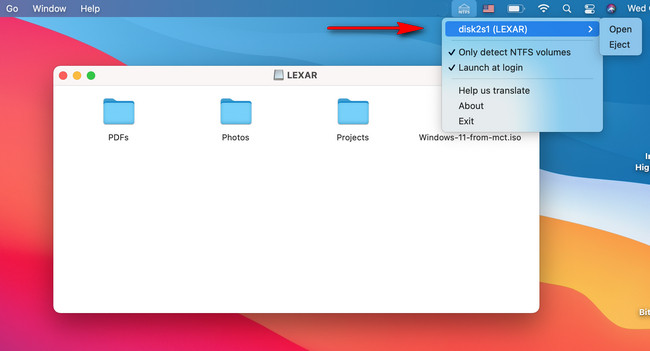
長所
- 完全に無料と隠された手数料はありません。
- NTFSドライブへの読み取りと書き込みアクセス。
- シンプルなインストールプロセス。
- ドロップダウンメニューでNTFSドライブのみをリストアップ。
欠点。
- インストールパッケージのファイルを開くとき、「from unidentified developer」エラーが発生する。
- ディスクユーティリティアプリでドライブをアンマウントする必要がある。
- ログイン後、自動起動する。
- ユーザーインターフェースがない。
Mounty NTFS for Mac (無料)
Mounty NTFS for Macは、Uwe Hollatzが開発・管理している趣味のアプリです。NTFSの読み書きができるにもかかわらず、サイズはずっと小さく、高度な機能はありません。この小さなアプリは、完全なインストールを必要とせず、Mac上のNTFSドライブを自動的にスキャンします。
しかし、Mounty NTFS for Macはユーザーインターフェイスを搭載していません。トップナビゲーションバーにオプションとして表示されるだけです。NTFSドライブを読み書きする唯一の方法は、Mountyのドロップダウンメニューにある「Show LEXAR in Finder」を使うことです。LEXARはUSBドライブの名前です。他の2つのオプションは、アンマウントと自動マウントです。
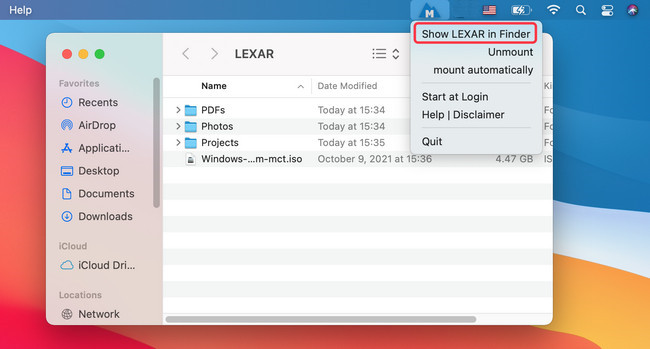
長所
- インストール不要。
- 自動起動はありません。
- NTFSの読み取りと書き込みにフルアクセス。
短所。
- ウェブサイトからのダウンロード速度が遅い。
- マウント後、FinderのサイドバーにNTFSドライブ名が表示されない。
- 専用のサポートとドキュメントがない。
UUByte NTFS Geeker
人々はフリーソフトが大好きで、それは確かです。フリーソフトが好きなのは確かだが、フリーソフトが使えることが証明されているのであれば、まずはフリーソフトを試してみるべきだろう。残念ながら、フリーソフトでは問題が解決しないことがあります。そして、サポートは通常、利用できません。
UUByte NTFS Geekerは、この記事で紹介する最初のプレミアムアプリです。MacのNTFSドライブに読み書き権限でアクセスするためのソフトとして人気があります。最も重要なのは、手順が超シンプルであることです。アプリを開いて、ドライブを書き込み可能にマウントするだけです。それはそうです!これでマウント後、NTFSドライブからファイルをコピーしたり、Macからファイルを移動したりすることができます。
NTFS Geekerのもう一つの大きな利点は、ほぼすべての最新のMacで完璧に動作することです。そして、彼らのサポートチームからプロフェッショナルでタイムリーな返答を得ることができます。これは、あなたがより迅速に問題を解決するのに役立ちます。
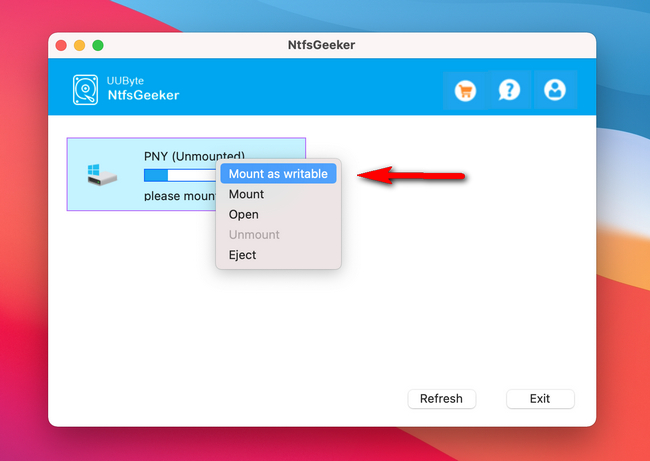
長所
- NTFSドライブへの完全な読み取りと書き込みアクセス
- macOS Montereyと他の最新バージョンのmacOSをサポートする。
- Intel Macだけでなく、M1 Macでも完璧に実行できる
- 分かりやすいユーザーインタフェース
- 素晴らしいカスタマーサポート
- 安価な料金プラン
短所
- 無料試用ができない
パラゴン NTFS for Mac
上記の二つはフリーNTFS for Macソフトで、時々完璧な選択ではないかもしれません、主にサポートが不足しています。そこで、ここでは、代わりにプレミアソフトを紹介します。Paragon NTFS for Macは、ファイルシステムの開発とディスク管理を専門とする優れたソフトウェア会社であるParagonソフトウェアによって開発された、MacでNTFSの読み書きを行うための専用アプリです。つまり、Paragon NTFS for Macは競合製品よりも安定性が高く、バグも少ないということです。また、最新のMacハードウェアやmacOSにもより良く対応しています。これらは、類似のソフトウェア製品と比較して顕著な利点です。
Paragon NTFS for Macを使えば、MacでNTFSドライブを書き込むのは超簡単です。まず、このアプリをMacにインストールし、コンピュータを再起動します。Paragon NTFS for Macを開くと、Mac上のすべてのドライブがスキャンされ、サイドバーに表示されます。ドライブがマウントされたら、NTFSドライブをクリックし、ファイルの読み込みや書き込みを開始します。それはそうです!
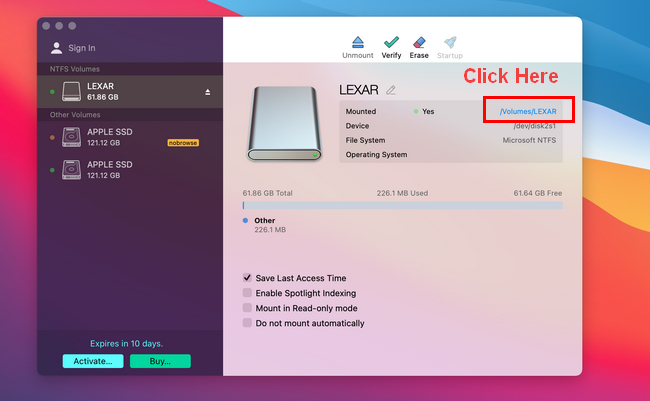
長所
- NTFSドライブへの完全な読み取りと書き込みアクセス。
- 明確で分かりやすいユーザーインターフェース
- 6倍速い読み取りと書き込み速度
- デフォルトでNTFSドライブを自動検出
- 機能制限なしの10日間の無料トライアル
- Intel と Apple Silicon Mac をサポートします。
- 最新のmacOS 12 Montereyに対応。
- 1つのライセンスは、異なるMac上で4回再アクティブ化することができます。
- Macのダークモードとライトモードをサポートする。
短所
- 試用後、完全に無料ではない(19.95米ドル)。
- インストール後、再起動が必要。
- システム起動後に自動的に起動する。
- アプリを完全に終了させるのが少し難しい。
Tuxera NTFS for Mac
Tuxeraは、組み込みソフトウェアとファイルシステムの開発において重要な役割を担っています。そして、NTFS for Macは、その製品ラインから有名なMacアプリです。この専用アプリは、確かな信頼性で、NTFSドライブ上のファイルを開く、コピーする、削除する、移動することができます。
手順はとても簡単です。ソフトウェアのインストール後、上部ナビゲーションバーから Tuxera NTFS for Mac を開くと、左サイドバーに表示されているすべてのドライブが表示されます。すべての NTFS ドライブは、自動的にマウントされます。今、特定の NTFS ドライブを見つけるし、この NTFS の読み取りまたは書き込み、コピー、貼り付け、または新しいあなたの Mac とこの NTFS ドライブ間の作成など、さまざまなファイル操作にすることができます。
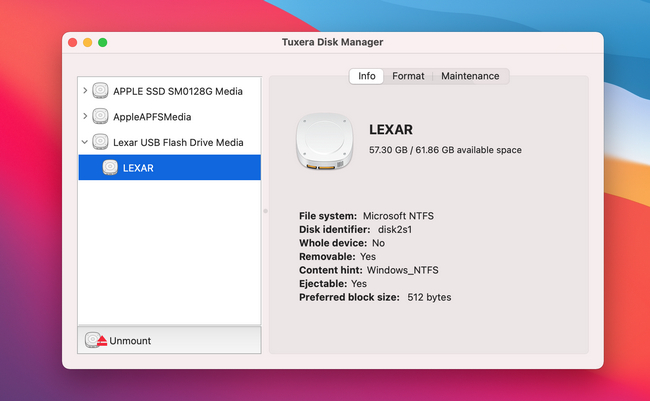
長所
- 15日間の無料トライアル。
- Mac上のNTFSドライブの読み取りと書き込み。
- NTFSドライブを検証し、修復する。
- 新しいNTFSパーティションを作成することができる。
- スマートキャッシング技術により、ファイル転送速度がより速くなる。
- NTFS Bootcampボリュームにアクセスできる
- PPC、Intel、Apple Silicon Macに対応する。
- 1つのライセンスは、異なるMacで4回再アクティブ化できる
- 古いMac OS Xと最新のmacOS(10.4~11)に対応する。
短所
- 15日間の無料トライアル後、有料(15ドル)。
- 原始的なユーザーインターフェイス。
- Macからアプリを完全に削除するには、アンインストールプロセスを2回行う必要があります。
- インストール後に再起動が必須です。
- システム再起動後に自動的に開く。
- macOS Montereyには未対応。
- 1つのMacに1つのライセンス。
- ドキュメントが分かりにくい。
macFUSE NTFS-3G
macOSはデフォルトではNTFSドライブを書き込むことができません。 macFUSEはmacOSでNTFS, sshfs, procfsなどのサードパーティファイルシステムをユーザースペースで扱えるようにするオープンソースプロジェクトです。ただし、これはMac用の汎用ドライバであり、MacでNTFSドライブを書き込むには、macOS、Linux、Androidなど複数のOSに対応するフル機能のNTFSドライバ「NTFS-3G」という専用ドライバが必要です。この2つのオープンソースドライバを組み合わせることで、MacはNTFSドライブを自由に読み書きできるようになります。
この方法の唯一の問題点は、視覚的なユーザーインターフェースがないことです。動作させるためには、いくつかのコマンドを入力する必要があります。そして、これはほとんどのユーザーにとって好ましい選択肢ではありません。macOSでNTFSドライブを完全に書き込むには、いくつかの本当に難しいハックを行う必要があるため、私たちはこの方法を第五に推奨している理由です。
もし、あなたが無料のNTFS for Macソリューションを好み、コマンドを恐れないなら、macFUSEとNTFS-3Gを使ってMac上でNTFS書き込みを可能にするこのチュートリアルをご覧ください。
長所
- フリーでオープンソース。
- macOS 10.12から11.6までサポート。
- 開発元から定期的にアップデートがある
- 新しいNTFSパーティションを作成することができる。
欠点
- GUIがない。
- 原始的なユーザーインターフェイス。
- 初心者のためのはるかに複雑。
iBoysoft NTFS for Mac
iBoysoftはディスク管理の分野では新参者です。そのアプリ(NTFS for Mac)は、NTFSドライブの読み取り、書き込み、チェック、修復のための完全なソリューションです。このプレミアムアプリは、Tuxera NTFS for Mac と同じように動作します。競合製品にない優れた機能の 1 つは、あなたの Mac で NTFS Boot Camp パーティションにアクセスする機能です。これは、Boot CampとネイティブMacドライブ間のファイル交換がシームレスであることを意味します。最大の欠点は、無料で試用する方法がないことです。NTFS書き込み機能をアンロックする前に(20米ドル)支払う必要があります。
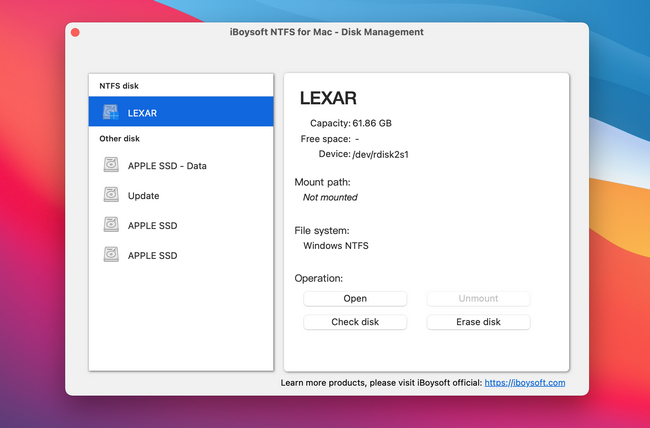
長所
- NTFSドライブ上のすべてのファイル操作を完全にサポート。
- NTFSディスクをチェックし、修復することができる。
- Boot Camp NTFSパーティションの読み取りと書き込み。
- アンインストールメニューが利用可能で、痕跡を残さない。
- macOS 12とApple M1 Macをサポートする。
短所
- 無料体験版なし。
- 画面を勝手に10秒間録画する。
- 起動のたびに購入を促すポップアップウィンドウが表示される。
比較表
無料アプリの方が歓迎されるし、試してみて損はない。しかし、無料アプリは通常、プレミアムソフトのような機能を備えていません。以下の比較表をチェックして、あなたのMacシステムに応じて最適なものを選んでください。
テストデバイス
- 64GB LEXAR USB 3.1フラッシュドライブ
- MacBook Pro 2015(ビッグ・サー 11.6)
- NTFS for Mac ソフトウェアをレビュー中。
NTFS読み取り対応ありはいはいはいはいはい
| Hasleo | Mounty | UUByte | Paragon | Tuxera | macFUSE | iBoysoft | |
| NTFS書き込み | はい | はい | はい | はい | はい | はい | はい |
| 速度 | 遅い | 中速 | 速い | 中速 | 速い | 中速 | 中程度 |
| 無料体験 | いつまでも | ずっと | なし | 10日間 | 15日間 | 無制限 | なし |
| 価格 | 0 | 0 | $15.95 | $19.95 | $15 | 0 | $20 |
| ユーザーエクスペリエンス | 悪い | 中程度 | 簡単 | 簡単 | 中程度 | 難しい | 易しい |
| NTFSのフォーマット | いいえ | いいえ | いいえ | はい | はい | いいえ | はい |
| NTFSの作成 | いいえ | なし | なし | 有 | 無料 | 無料 | 有 |
| NTFSの修復 | なし | なし | なし | はい | いいえ | いいえ | はい |
| NTFSブートキャンプ | いいえ | いいえ | いいえ | いいえ | はい | いいえ | いいえ |
| ビッグサー | Yes | Yes | Yes | Yes | はい | はい | はい |
| モントレー | いいえ | なし | はい | いいえ | いいえ | いいえ | いいえ |
| Apple M1チップ | いいえ | 有 | Yes | Yes | いいえ | いいえ | 不明 |
| BitLocker NTFSのサポート | なし | なし | 対応 | なし | いいえ | いいえ | いいえ |
NTFSドライブを書き込むことは、MacソフトウェアのためのNTFSの助けを借りて、もはや困難な作業ではありません。 何時間もの広範な研究から、上記の6つは、あなたが最近見つけることができるMacアプリのための最高のNTFSです。無料のものを使ってください。もし、これらのアプリが動作しない場合は、ParagonやTuxera NTFS for Macをご利用ください。
MacでNTFSドライブを書き込むための他の手段
これらのMac用NTFSアプリケーションの他に、以下の手段でNTFSを読み書きすることができます。
Boot CampでNTFSドライブにアクセスする
Boot CampはMacの純正アプリで、macOSと一緒にWindowsパーティションを作成することができます。Boot CampのWindowsパーティションで起動し、それに応じてNTFSドライブを書き込むことができます。すでにMacでBoot Campインスタンスをセットアップしている場合、これは素晴らしいソリューションです。
NTFSドライブをexFAT/FAT32にフォーマットする
exFATとFAT32は、Windows PCだけでなく、Macでも完全な読み取りと書き込みのアクセス権を持っている別の2つの一般的なファイルシステムです。あなたは、ディスクユーティリティアプリでexFATまたはFAT32に現在のNTFSドライブをフォーマットすることができます。そして、これを実行するためにサードパーティソフトウェアをインストールする必要はありません。しかし、NTFSディスク上の現在のデータは削除されます。この点にご留意ください。
NTFSドライブのファイルをクラウドにアップロードする
クラウドドライブは、特にスマートフォンのデータバックアップのためのオプションとして支持されてきました。一度クラウドサービスにアップロードされたファイルは、インターネットに接続されたどのデバイスからでもアクセスすることができます。これは、異なるデバイス間でファイルの読み取り、コピー、編集を行うより便利な方法です。








